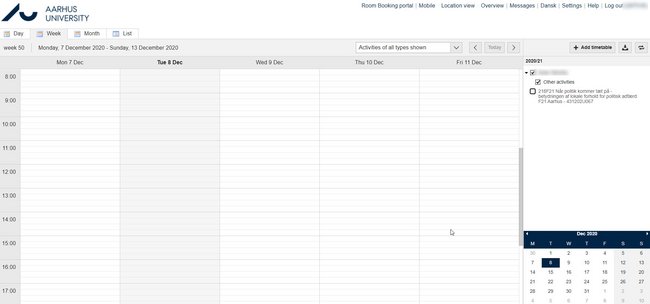Timeplaner (timetable.au.dk)
Timetable.au.dk er en digital visning af timeplaner.
Her behøver du kun logge på én gang (med dit Microsoft-login) for at få adgang til blandt andet:
- Din personlige timeplan inkl. eventuelle lokalebookinger (det, du også kan se på mitstudie.au.dk)
- At fremsøge bestemte lokaler, og se de aktiviteter, der foregår i det lokale.
- Timeplaner for bestemte kurser og/eller studieretninger
Du kan synkronisere de forskellige timeplaner via iCal. Find vejledning til at få din personlige timeplan synkroniseret via iCal her.
Vejledninger
Se din personlige timeplan
- Gå til www.mitstudie.au.dk og log ind med dit Microsoft-login (AUID-brugernavn, AUxxxxxx@uni.au.dk, og password).
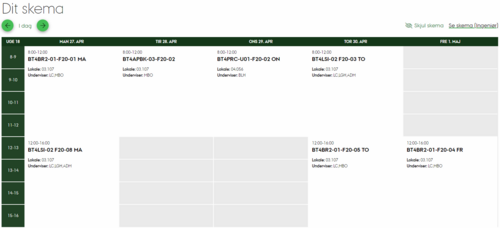
- Du kan benytte iCal fra mitstudie.au.dk for at synkronisere din personlige kalender
![]()
Fremsøgning af timeplaner for kurser
- Gå til https://timetable.au.dk
- Vælg ’Tilføj timeplan’ og ’Kursus’
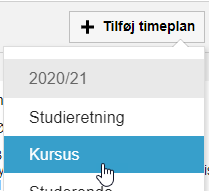
- I det nye vindue søger du øverst på kursusnavnet og/eller UVA-kode
- Undlad at redigere i ’Filtrer efter fakultet’.
- Vælg de relevante kurser iblandt søgeresultaterne.
- Klik ’Tilføj timeplaner’ og afslut herefter med ’Luk’.
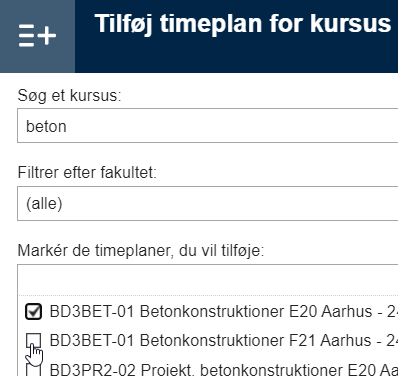
- Klik på et element i timeplanen for at få vist mere information.
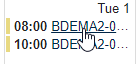
- I timeplaner vises de kurser, som er vinget af.
- Hvis du vil fjerne et kursus, som du selv har tilføjet, kan du klikke på de tre prikker ud for kurset og herefter 'Slet’.
- Det er muligt, at få vist timeplan for kurser uden at være logget ind. Dine valg gemmes dog kun, når du er logget ind.

Fremsøgning af timeplan for lokale
- Gå til https://timetable.au.dk/.
- Skift til 'Lokalevisning' i menubåndet øverst.
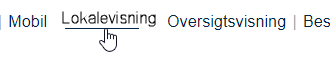
- Vælg 'Tilføj timeplan' og 'Lokale'.
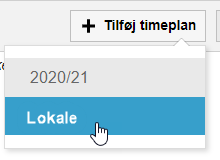
- I det nye vindue søger du øverst på lokale- eller bygningsnummer.
- Der kan også søges på lokalets kaldenavn, som f.eks. "Per Kirkeby".
- Undlad at redigere i 'Filtrer efter fakultet'.
- Vælg de relevante lokaler iblandt søgeresultaterne.
- Klik 'Tilføj timeplan' og afslut herefter med 'Luk'.
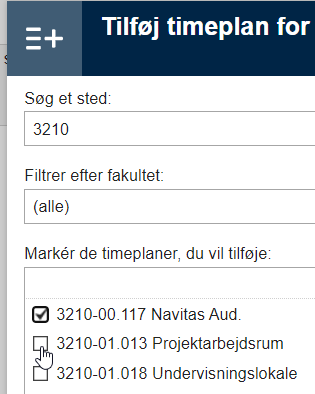
- Klik på et element for at få vist mere information.

- I timeplanen vises nu aktiviteterne i de lokaler, som er vinget af.
- Hvis du vil fjerne et lokale fra din profil igen, kan du klikke på de tre prikker og herefter 'Slet'.
- Det er muligt at få vist timeplan for lokaler uden at være logget ind. Dine valg gemmes dog kun, når du er logget ind.
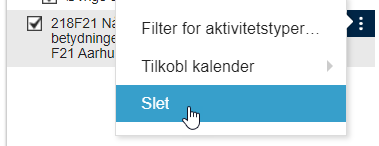
- Skift tilbage til den almindelige visning igen ved at klikke på 'Timeplanvisning' i menubåndet øverst.

Hent timeplan til din kalender på PC eller mobil (iCal)
Med iCal-funktionen kan du synkronisere timeplaner med din kalender på PC eller mobil. Når du benytter iCal, opdateres ændringer i lokale eller tidspunkt automatisk i din kalender. ICal-funktionen på MyTimetable kan bruges til at synkronisere øvrige timerplaner end din personlige timeplan, f.eks. bestemte lokaler eller kurser.
Hent timeplan til kalender på PC:
- Gå til https://timetable.au.dk/ og vælg ”Log in” i menubåndet øverst.
- Log ind med dit Microsoft-login (AUID-brugernavn, AUxxxxxx@uni.au.dk, og password).
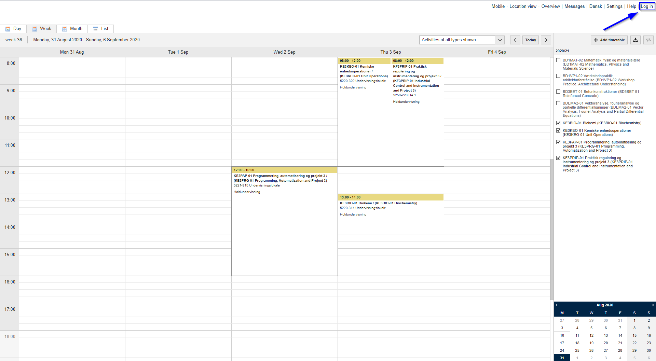
- Tryk på de tre prikker ud for den timeplan du ønsker at synkronisere.

- Tryk på ’Tilkobl kalender’-ikonet og vælg det ønskede format.
- Følg herefter den trinvise guide i det nye vindue.
- Du kan finde yderligere vejledning her: https://timetable.au.dk/help#export
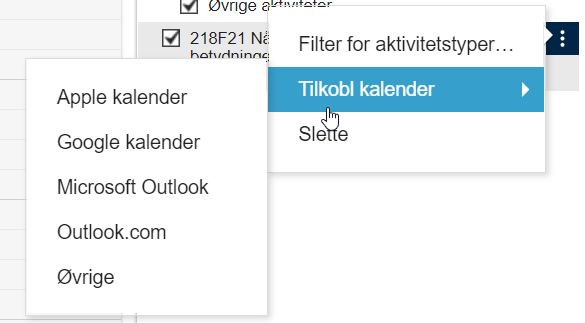
Hent timeplan til kalender på mobil:
- Følg vejledningen i MyTimetable-hjælpeuniverset for at downloade kalender til din Android, iPhone eller Windows telefon: https://timetable.au.dk/help#mobile
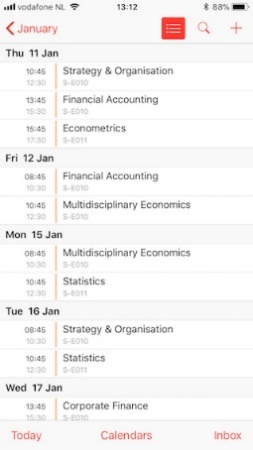
Navigation og tilpasning af visning
Du kan...
- Vælge din ønskede visning iblandt Dag, Uge, Måned og Liste

- Filtrere, hvilke aktiviteter du ser i timeplanen (Aktivitetstypen stammer fra Kursuskataloget).
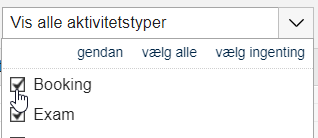
- Filtrere, hvilke kurser du ser i timeplanen.
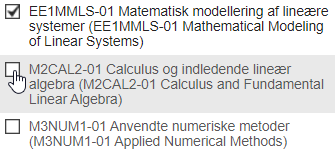
- Navigere til en bestemt dato.
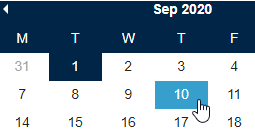
- Gå til dagens timeplan.
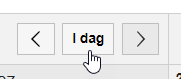
Spørgsmål og hjælp
Har du spørgsmål eller brug for hjælp til visning på MyTimetable, kan du kontakte:
Nat-Tech: undervisning.nat-tech@au.dk
Health: health.studadm@au.dk
Arts: studiecenter.arts@au.dk
BSS: studieplan.bss@au.dk